Googleカレンダーなどを使用してデジタルで便利にスケジュール管理ができますが、「スケジュール管理はアナログのほうがいい」っていう方は多いと思います。
そんな時に力を発揮してくれるのがiPadとApple Pencil。
今回はノートアプリの超定番Goodnotes4(GoodNotes5)を使ってiPadをアナログ手帳として使う方法を紹介します。
Goodnotes4とは?
ノートアプリの超定番なので知ってる方も多く、Youtubeなどでも使い方は色々紹介されているのでここではできることをざっくりと紹介します。
- デジタルメモ
- 手書きメモ
- 図形記入補正(手書きで適当に図形を書いてもきれいに補正してくれる)
- 投げ縄ツールで書いたメモの位置変更など
- 拡大鏡(狭いスペースにめちゃくちゃく小さい文字を書ける)
- 写真を取り込んでメモを記入できる
- PDFを取り込んでメモを記入できる
- 書いたメモをPDF、写真に出力
- メモ検索(手書きした文字も検索できる!!)
自分がGoodnotes4を選んだ決め手が上記の中のメモ検索機能です。なんと手書きした文字も検索できるという優れものです。
日々アナログのノートや手帳にメモを取っていても「あの時書いたメモってどこだっけ?」とページをめくりまくって探すことが多々あると思いますが、メモした内容の一部させ覚えていればこの検索機能で一発でそのページを探し当てることができます。このあたりがデジタルの醍醐味ですね。もちろんある程度は丁寧に書いておかないと検索はできないですけど・・・。
Goodnotes4をアナログ手帳として使う方法
Goodnotes4はノートアプリなのでアナログ手帳として使うにはちょっとした工夫が必要です。
その方法は「カレンダーのPDFを取り込んでスケジュールを書き込む」これだけです。
カレンダーのPDFはpdf de calendar 2から無料でたくさんダウンロードできます。ありがたや〜。
アナログ手帳の作り方
①Goodnotes4で新規ノートを作成します。
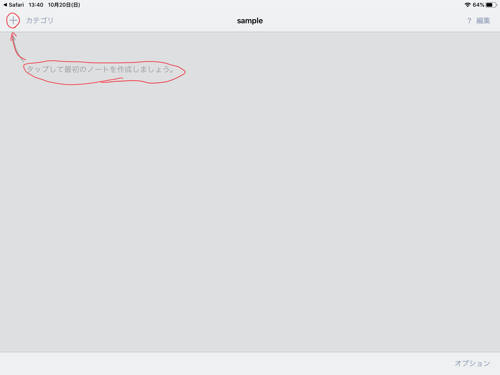
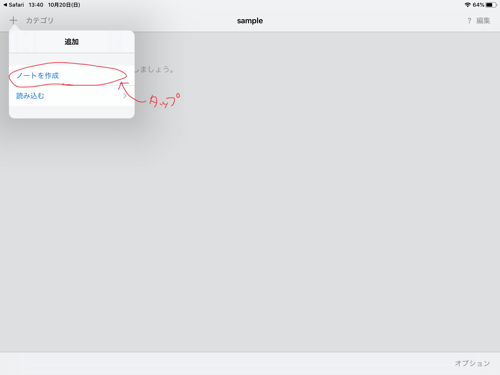
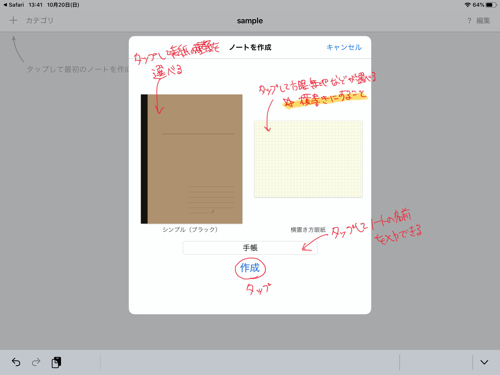
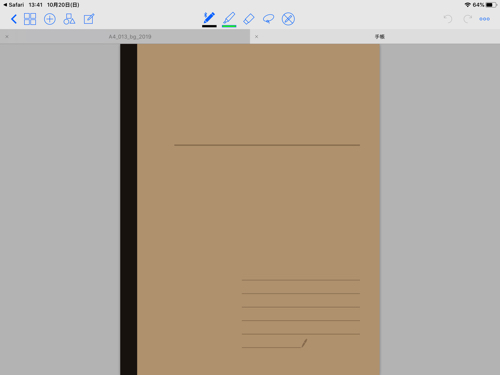
②Safariでpdf de calendar 2を開き、Goodnotes4にダウンロードしたら完成です。
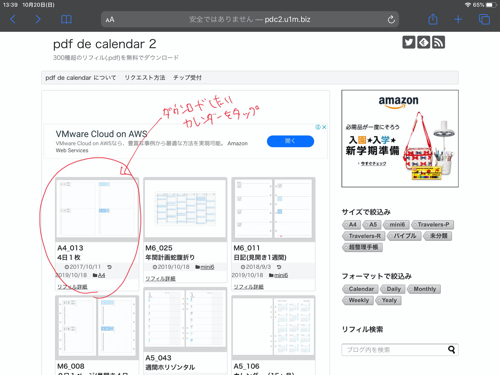
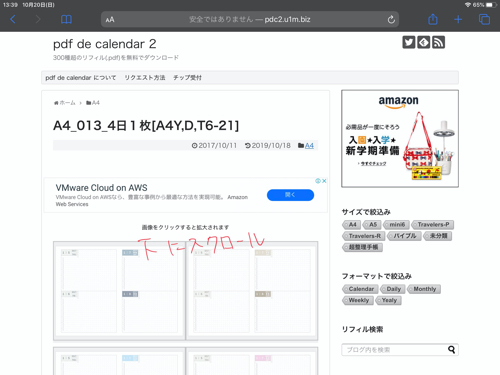
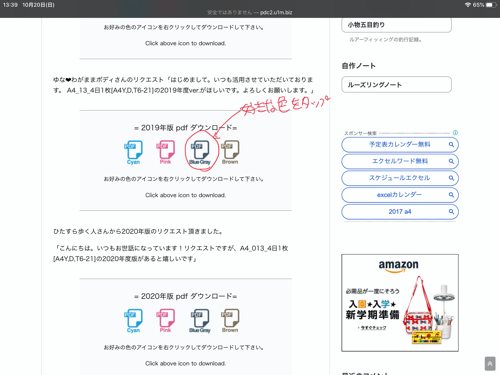
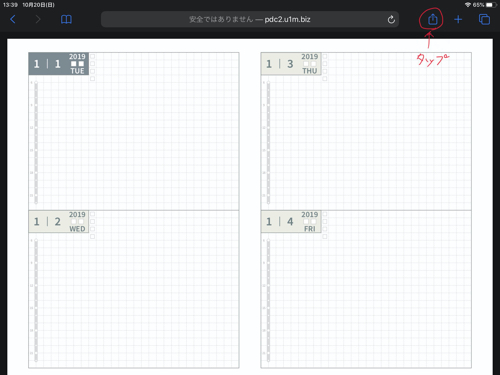
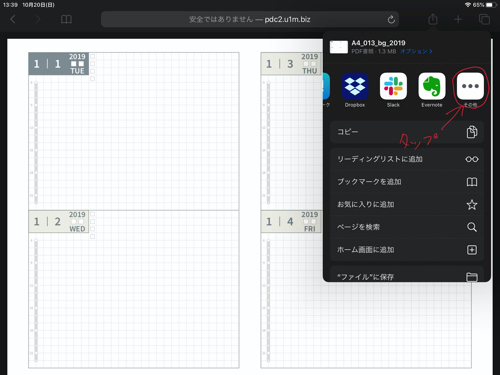
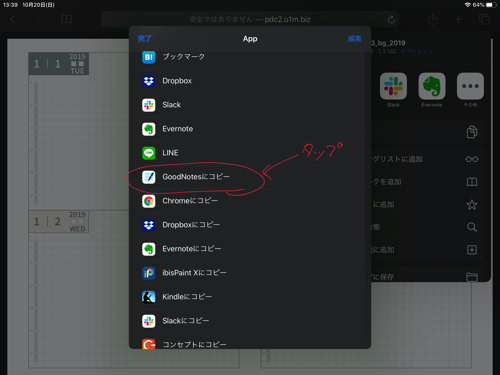
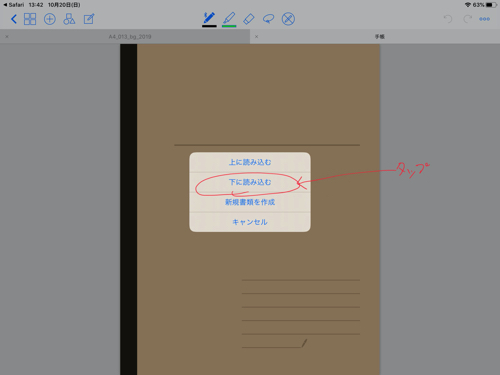
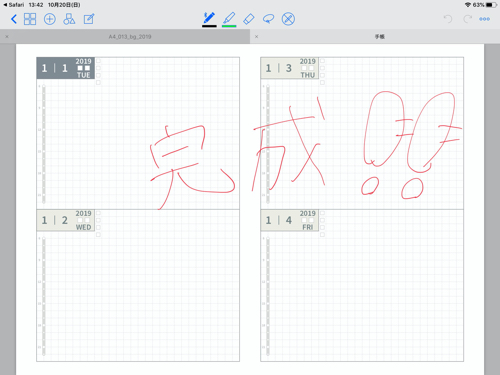
ChromeからだとGoodnotes4にコピーできないので注意してください。
自分の運用方法
自分はA4_059_月間ボックス[A4,M/B,Sun]、A4_038_週間ホリゾンタル(見開き1週間)とメモ用に方眼ノートの3つを開いて運用してます。
こんな感じですね。
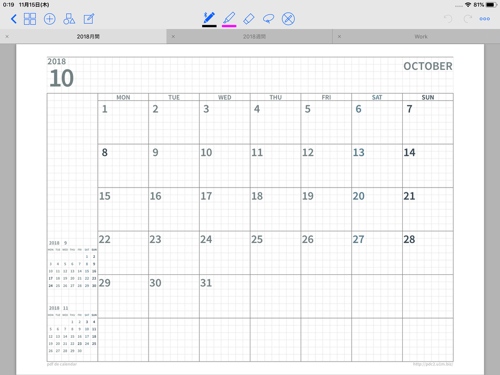
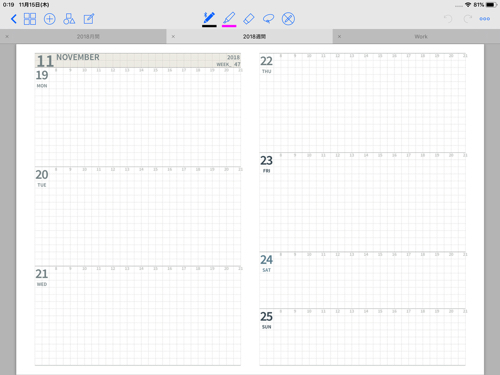

紙の手帳だとノートスペースが限られているので、自分は「ノートスペースが足りなくなったらどうしよう」と思い、スケジュール以外のメモを取れないんですが、iPad+Goodnotes4だと容量の限り無限なのでそんな心配も不要です。
また、ノートの各ページに日付を書いておけば検索機能でその日のメモにすぐ移動できるのも嬉しいですね。
まとめ
Goodnotes4を使用してiPadをアナログ手帳として使用する方法でした。
Goodnotes4は980円(税込)と有料ですが、買い切りなので1年分の手帳のお金で無限に使える手帳+ノートが手に入ると思ったら全然やすいと思います。
しかも無限に増えても検索機能が豊富なのでノートが埋もれることがないという素晴らしさです。
残念な点として、当たり前ですがiOS標準カレンダーやGoogleカレンダーなどとスケジュールの連携はできないってとこと、iPhoneでApple Pencilが使用できないってとこですね。
連携についてはiCloudでノートを同期したらiPadで書いたノートもiPhoneでも確認できるので少しは緩和できるかもしれませんが、Googleカレンダーとも連携できる手書きカレンダーアプリも出てきているので、それも別途紹介したいと思います。







コメント
コメント一覧 (1件)
[…] […]